Atividade de Entrada de Modificação LDAP¶
Introdução¶
Uma atividade LDAP Modify Entry modifica entradas em um endpoint LDAP e destina-se a ser usada como um destino para consumir dados em uma operação. Depois de configurar uma conexão LDAP, você poderá configurar quantas atividades LDAP desejar. como para cada conexão LDAP.
Crie uma Atividade LDAP¶
Uma instância de uma atividade é criada a partir de uma conexão usando um tipo de atividade.
Para criar uma instância de uma atividade, arraste o tipo de atividade para a quadro de design ou copie o tipo de atividade e cole-o na quadro de design. Para obter detalhes, consulte Criando uma instância de atividade em Reutilização de componentes.
Uma atividade existente pode ser editada nestes locais:
- A quadro de design (consulte Menu Ações do Componente em Quadro de Design).
- A aba Componentes do painel do projeto (consulte Menu Ações do componente em Guia Componentes do painel do projeto).
Configurar uma Atividade de Entrada de Modificação LDAP¶
Siga estas etapas para configurar uma atividade Modificar entrada LDAP:
Etapa 1: Insira um Nome e Especifique as Configurações¶

-
Nome: Insira um nome a ser usado para identificar a atividade Modificar entrada do LDAP. O nome deve ser único para cada atividade de modificação de entrada LDAP e não deve conter barras (
/) ou dois pontos (:). -
Operação: Especifique a maneira pela qual modificar a entrada, um de Add_Attribute, Remove_Attribute ou Substituir_Atributo:
-
Add_Attribute: Adicione um atributo e valores a uma entrada.
-
Remove_Attribute: Remove um atributo e valores de uma entrada.
-
Replace_Attribute: Substitui valores existentes em uma entrada.
-
-
Selecionar classe de objeto: Esta seção exibe classes de objetos estruturais disponíveis no endpoint LDAP. Quando reabrindo uma configuração de atividade existente, apenas a classe de objeto selecionada é exibida em vez de recarregar o lista completa de classes de objetos.
-
Classe de objeto selecionada: Depois que uma classe de objeto é selecionada, ela é listada aqui.
-
Pesquisar: Insira o valor de qualquer coluna na caixa de pesquisa para filtrar a lista de classes de objetos. A busca não diferencia maiúsculas de minúsculas. Se as classes de objetos já estiverem exibidas dentro tabela, os resultados da tabela são filtrados em tempo real a cada pressionamento de tecla. Para recarregar classes de objetos do endpoint ao pesquisar, insira os critérios de pesquisa e atualize, conforme descrito abaixo.
-
Atualizar: Clique no ícone de atualização
 ou a palavra Atualizar para recarregar classes de objetos do endpoint LDAP. Isso pode ser útil se você adicionou recentemente classes de objetos para o endpoint LDAP. Esta ação atualiza todos os metadados usados para construir o tabela de classes de objetos exibidas na configuração.
ou a palavra Atualizar para recarregar classes de objetos do endpoint LDAP. Isso pode ser útil se você adicionou recentemente classes de objetos para o endpoint LDAP. Esta ação atualiza todos os metadados usados para construir o tabela de classes de objetos exibidas na configuração. -
Selecionando uma classe de objeto: Dentro da tabela, clique em qualquer lugar em uma linha para selecionar uma classe de objeto. Somente uma classe de objeto pode ser selecionada. As informações disponíveis para cada a classe de objeto é obtida do endpoint LDAP:
- Nome: O nome da classe do objeto do endpoint LDAP.
- Descrição: A descrição da classe do objeto do endpoint LDAP.
Dica
Se a tabela não for preenchida com classes de objetos disponíveis, a conexão LDAP pode não ter sucesso. Certifique-se de estar conectado reabrindo a conexão e testando novamente as credenciais.
-
-
Continuar em caso de erro: Selecione para continuar a execução da atividade se for encontrado um erro para um conjunto de dados em uma solicitação em lote. Se algum erro for encontrado, ele será gravado no log de operação.
-
Salvar e Sair: Se ativado, clique para salvar a configuração desta etapa e feche a configuração da atividade.
-
Próximo: Clique para armazenar temporariamente a configuração desta etapa e prosseguir para a próxima etapa. O A configuração não será salva até que você clique no botão Concluído na última etapa.
-
Descartar alterações: Após fazer alterações, clique para fechar a configuração sem salvar as alterações feitas em qualquer etapa. Uma mensagem solicita que você confirme que deseja descartar as alterações.
Etapa 2: Revise os Esquemas de Dados¶
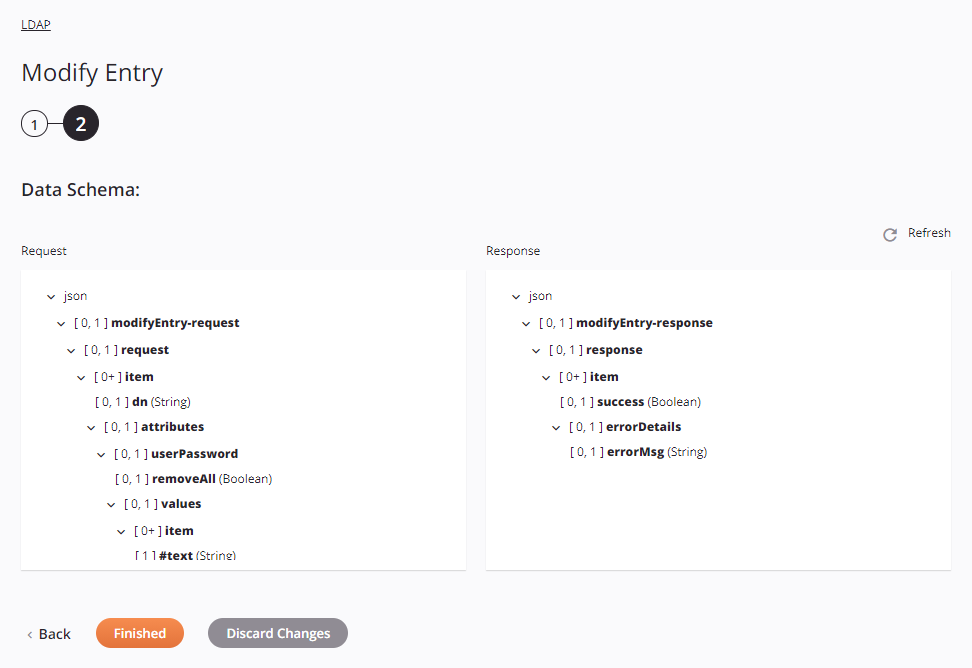
-
Esquema de dados: Os esquemas de dados de solicitação e resposta para LDAP são exibidos. Se a operação usa uma transformação, os esquemas de dados são exibidos novamente mais tarde durante o processo de mapeamento da transformação , onde você pode mapear campos de destino usando objetos de origem, scripts, variáveis, valores personalizados e muito mais.
O conector LDAP usa a API LDAP do diretório Apache versão 1.0.1. Esta API suporta todos os tipos de servidores LDAP, não apenas ApacheDS. Consulte o Documentação da API LDAP 1.0.1 do Apache e documentação sobre o servidor LDAP específico para obter informações sobre os campos do esquema.
Estes são os campos do esquema mostrados no exemplo de captura de tela acima:
-
Solicitação:
Campo/nó do esquema de solicitação Notas json O formato do esquema de solicitação modifyEntry-solicitação A solicitação de linguagem de marcação de serviços de diretório (DSML) solicitação A solicitação ao servidor LDAP item Um item de solicitação dn O nome distinto que representa uma posição numa hierarquia atributos Atributos da entrada LDAP senha do usuário Senha do usuário remover tudo Um booleano que indica se as senhas devem ser removidas valores Valores de senha do usuário item O item de senha do usuário #texto Valor do item senha do usuário -
Resposta:
Campo/nó do esquema de resposta Notas json O formato do esquema de resposta modifyEntry-resposta A resposta da linguagem de marcação de serviços de diretório (DSML) resposta A resposta do servidor LDAP item O item de resposta sucesso Um booleano que indica se a solicitação foi bem-sucedida Detalhes do erro Os detalhes do erro mensagem de erro Uma mensagem de erro retornada pelo servidor LDAP
-
-
Atualizar: Clique no ícone de atualização
 ou a palavra Atualizar para regenerar esquemas a partir do endpoint LDAP. Esta ação também regenera o esquema em outros locais em todo o projeto onde o mesmo esquema é referenciado, como em uma transformação adjacente.
ou a palavra Atualizar para regenerar esquemas a partir do endpoint LDAP. Esta ação também regenera o esquema em outros locais em todo o projeto onde o mesmo esquema é referenciado, como em uma transformação adjacente. -
Voltar: Clique para armazenar temporariamente a configuração desta etapa e retornar à etapa anterior.
-
Concluído: Clique para salvar a configuração de todas as etapas e fechar a configuração da atividade.
-
Descartar alterações: Após fazer alterações, clique para fechar a configuração sem salvar as alterações feitas em qualquer etapa. Uma mensagem solicita que você confirme que deseja descartar as alterações.
Próximos Passos¶
Depois de configurar uma atividade Modificar entrada LDAP, conclua a configuração da operação adicionando e configurar outras atividades, transformações ou scripts como etapas de operação. Você também pode configurar uma operação configurações de operação, que incluem a capacidade de encadear operações que estão no mesmo ou em diferentes workflows.
Após a criação de uma atividade LDAP, as ações de menu dessa atividade ficam acessíveis no painel do projeto nas guias Workflows ou Componentes e na quadro de design. Ver Menu Ações de Atividade para detalhes.
As atividades de modificação de entrada do LDAP podem ser usadas como um destino com estes padrões de operação:
- Padrão de transformação
- Padrão de duas transformações (como primeiro ou segundo alvo)
Outros padrões não são válidos usando atividades de modificação de entrada LDAP. Veja os padrões de validação no Validade da Operação página.
Para usar a atividade com funções de script, grave os dados em um local temporário e use esse local temporário localização na função de script.
Quando estiver pronto, implantar e execute a operação e valide o comportamento verificando o registros de operação.